本文介绍在不属于远程桌面服务 (RDS) 部署的 Windows Server 上配置侦听器证书的方法。
原始 KB 数: 3042780
关于远程桌面服务器侦听器可用性
侦听器组件在远程桌面服务器上运行,负责侦听和接受新的远程桌面协议(RDP)客户端连接。 这允许用户在远程桌面服务器上建立新的远程会话。 远程桌面服务器上存在每个远程桌面服务连接的侦听器。 可以使用远程桌面服务配置工具创建和配置连接。
配置远程桌面服务器侦听器证书
RDS 侦听器的配置数据存储在 Windows Management Instrumentation (WMI)的 Win32_TSGeneralSetting 类中,位于 Root\CimV2\TerminalServices 命名空间下。
RDS 侦听器的证书通过 SSLCertificateSHA1Hash 属性上的该证书的指纹值进行引用。 指纹值对于每个证书是唯一的。
注意
在运行命令之前,必须将要使用的证书导入计算机帐户 的个人 证书存储(通过 certlm.msc)。 如果未导入证书,将收到 “参数无效 ”错误。
若要使用 WMI 配置证书,请执行以下步骤:
- 打开证书的属性对话框,然后选择“ 详细信息 ”选项卡。
滚动至指纹字段,并将空格分隔的十六进制字符串复制到记事本或类似应用程序中。
以下屏幕截图显示了 证书 属性中的证书指纹示例:
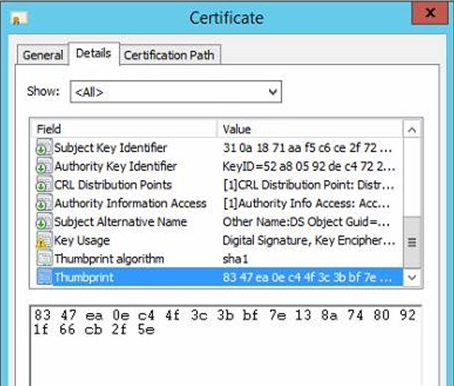
如果将字符串复制到记事本,它应类似于以下屏幕截图:
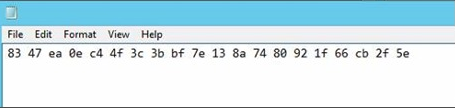
删除字符串中的空格后,它仍包含仅在命令提示符处可见的不可见 ASCII 字符。 以下屏幕截图是一个示例:
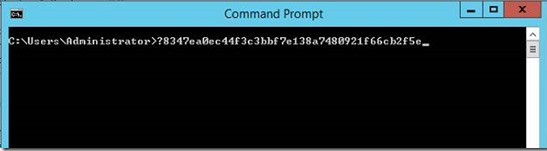
在运行命令导入证书之前,请确保删除此 ASCII 字符。
从字符串中删除所有空格。 可能还会复制一个不可见的 ACSII 字符。 此字符在记事本中不可见。 若要验证字符串,请将字符串直接复制到命令提示符窗口中。
在命令提示符下,将以下命令
wmic与在步骤 3 中获取的指纹值一起运行:wmic /namespace:\\root\cimv2\TerminalServices PATH Win32_TSGeneralSetting Set SSLCertificateSHA1Hash="THUMBPRINT"以下屏幕截图显示了一个成功的示例:
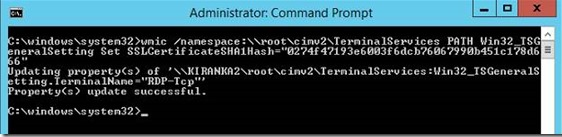
向下滚动到 指纹 字段,并将空格分隔的十六进制字符串复制到文本编辑器中,如记事本。
以下屏幕截图显示了 证书 属性中的证书指纹示例:
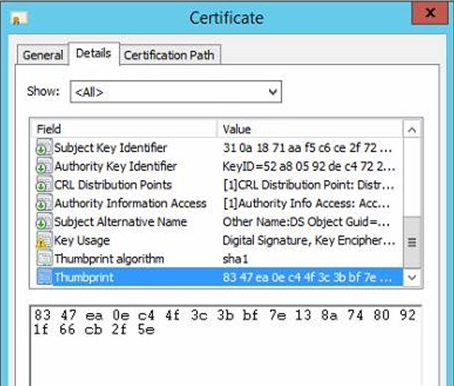
将字符串复制到记事本时,它应如以下屏幕截图所示:
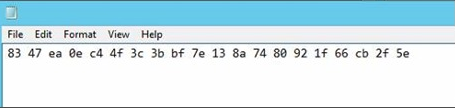
删除字符串中的空格后,它仍包含仅在命令提示符处可见的不可见 ASCII 字符。 以下屏幕截图显示了示例:
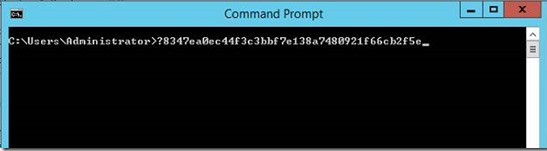
在运行命令导入证书之前,请确保删除此 ASCII 字符。
从字符串中删除所有空格。 可能还会复制一个不可见的 ACSII 字符。 此字符在记事本中不可见。 若要验证字符串,请将字符串直接复制到命令提示符窗口中。
在命令提示符下,将以下命令
wmic与在步骤 3 中获取的指纹值一起运行:wmic /namespace:\\root\cimv2\TerminalServices PATH Win32_TSGeneralSetting Set SSLCertificateSHA1Hash="THUMBPRINT"以下屏幕截图显示了一个成功的示例:
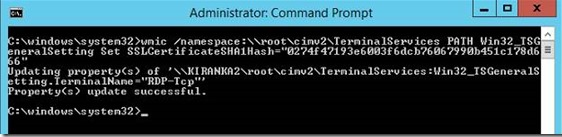
向下滚动到 指纹 字段并复制它。 以下屏幕截图是证书属性中的证书指纹示例:

在命令提示符下,将以下 PowerShell 命令与在步骤 2 中获取的指纹值一起运行:
Get-WmiObject -class "Win32_TSGeneralSetting" -Namespace root\cimv2\terminalservices | Set-WmiInstance -Arguments @{SSLCertificateSHA1Hash="THUMBPRINT"}以下屏幕截图显示了一个成功的示例:
